XML फ़ाइल कैसे खोलें
लेखक:
Lewis Jackson
निर्माण की तारीख:
6 मई 2021
डेट अपडेट करें:
15 मई 2024

विषय
- चरणों
- विधि 1 ई संपादक का उपयोग करना
- विधि 2 इंटरनेट ब्राउज़र का उपयोग करें
- विधि 3 एक्सेल का उपयोग करना
- विधि 4 एक XML व्यूअर का उपयोग करें
एक्स्टेंसिबल मार्कअप लैंग्वेज (एक्सएमएल) फाइलें वास्तव में कुछ भी नहीं करती हैं।यह डेटा संग्रहीत करने का एक तरीका है जिसे आसानी से अन्य कार्यक्रमों द्वारा पढ़ा जा सकता है। उनमें से कई XML प्रारूप में संग्रहीत डेटा का उपयोग करते हैं। इस प्रकार, आप एक ई-संपादक के साथ XML फ़ाइल खोल, संपादित और बना सकते हैं। भले ही यह HTML की तरह दिखता है, यह दो अलग-अलग भाषाएं हैं। XML को डेटा होल्ड करने के लिए डिज़ाइन किया गया है जबकि HTML इसे प्रदर्शित करने के लिए है। HTML जैसे पूर्वनिर्धारित टैग का उपयोग करता है या जबकि XML आपको आपके द्वारा आवश्यक टैग बनाने की अनुमति देता है।
चरणों
विधि 1 ई संपादक का उपयोग करना
-
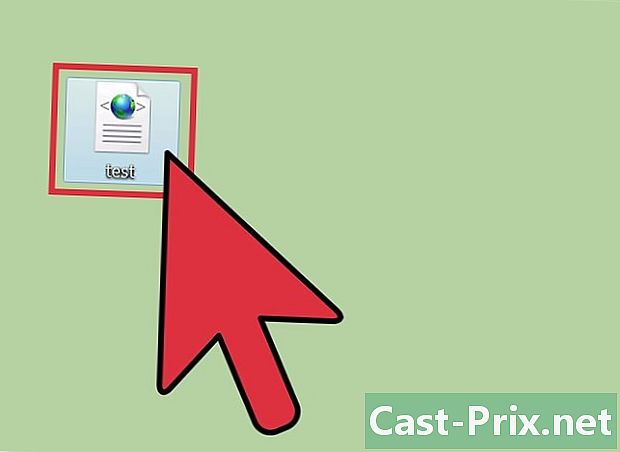
उस XML फ़ाइल को खोजें जिसे आप खोलना चाहते हैं। XML फाइलें कच्चे में एनकोडेड होती हैं, जिससे आप उन्हें किसी भी ई एडिटर के साथ खोल और पढ़ सकते हैं। -
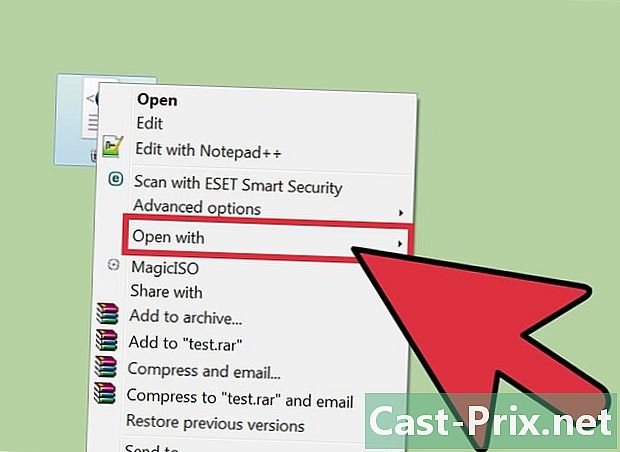
फ़ाइल पर राइट क्लिक करें। चुनना के साथ खोलें उपलब्ध विभिन्न कार्यक्रमों का एक मेनू खोलने के लिए। -
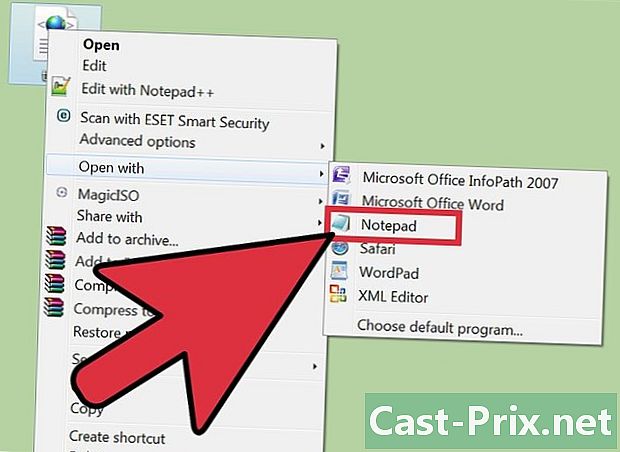
चुनना पैड (विंडोज़ के लिए) या संपादित करें (मैक के लिए)। ये ई-संपादक इन ऑपरेटिंग सिस्टम पर प्रीइंस्टॉल्ड हैं और आपको उन्हें सीधे सूची में ढूंढना चाहिए।- यदि आप उन्हें नहीं देखते हैं, तो आपको उन्हें पेड़ में देखना होगा। नोटपैड में है % SystemRoot% system32notepad.exe और अनुप्रयोग फ़ोल्डर में संपादित करें।
- आप नोटपैड ++ और मेट जैसे अधिक उन्नत ई-संपादकों का भी उपयोग कर सकते हैं जो वाक्य रचना को रंग देने और उन्नत विकल्प प्रदान करने के लिए उपयोगी हो सकते हैं। हालाँकि, आप एक साधारण संपादक का उपयोग करके सभी आवश्यक जानकारी देख सकते हैं।
-
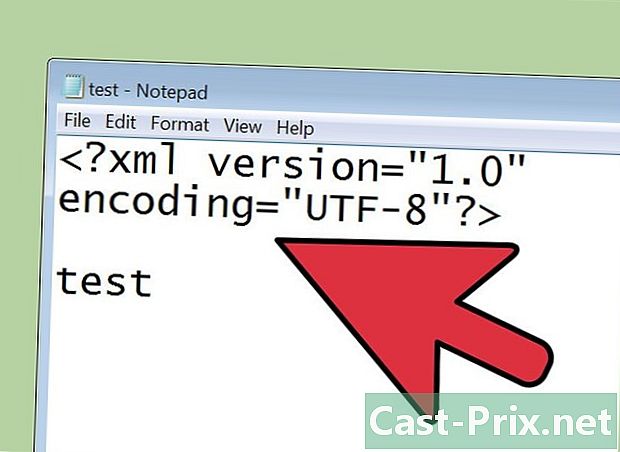
स्क्रीन पर ई की व्याख्या। XML फ़ाइल अब ई के संपादक में खोली जाएगी। फ़ाइल की जटिलता इसके निर्माण के उद्देश्य पर निर्भर करती है। आपको आवश्यक जानकारी खोजने के लिए टैग लेबल का उपयोग करें। सामान्य तौर पर, ये लेबल स्पष्ट होंगे और आप अपनी ज़रूरत के डेटा को खोजने के लिए टैग ब्राउज़ कर पाएंगे।- आपको शायद कुछ ऐसा दिखाई देगा सबसे ऊपर। यह इंगित करता है कि फ़ाइल की सामग्री XML प्रारूप में है।
- यह भाषा डेटा को रखने के लिए कस्टम टैग का उपयोग करती है। इनमें से प्रत्येक टैग को प्रोग्राम द्वारा बनाया गया है जो उनका उपयोग करता है, इसलिए उनके लिए कोई मानक वाक्यविन्यास नहीं है। उदाहरण के लिए, एक XML फ़ाइल टैग प्रस्तुत कर सकती है और अन्य टैग <_body>, लेकिन दोनों एक ही तरीके से काम करते हैं।
- अन्य टैग के अंदर टैग शामिल करना संभव है, जो डेटा ट्री बनाता है। उदाहरण के लिए, प्रत्येक टैग
उदाहरण के लिए अन्य टैग हो सकते हैं और .
विधि 2 इंटरनेट ब्राउज़र का उपयोग करें
-

उस XML फ़ाइल को खोजें जिसे आप खोलना चाहते हैं। भले ही आप एक्सएमएल फ़ाइल (जैसा आपने ऊपर किया है) देखने के लिए किसी भी ई-संपादक का उपयोग कर सकते हैं, इंटरनेट ब्राउज़र में खोलकर इसे पार करना आसान हो सकता है। इनमें से अधिकांश ब्राउज़र अलग-अलग टैग को घोंसले में डाल देंगे और आपको पेड़ के प्रत्येक अनुभाग को खोलने और बंद करने की अनुमति देंगे। -
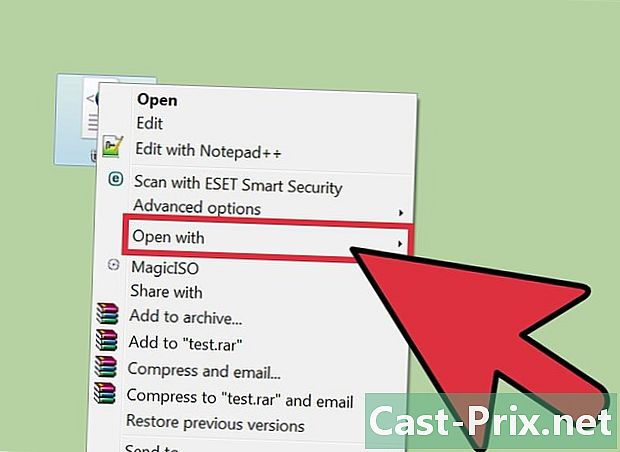
फ़ाइल पर राइट क्लिक करें। चुनना के साथ खोलें उस प्रोग्राम को चुनने के लिए जिसके साथ आप फ़ाइल पढ़ना चाहते हैं। -
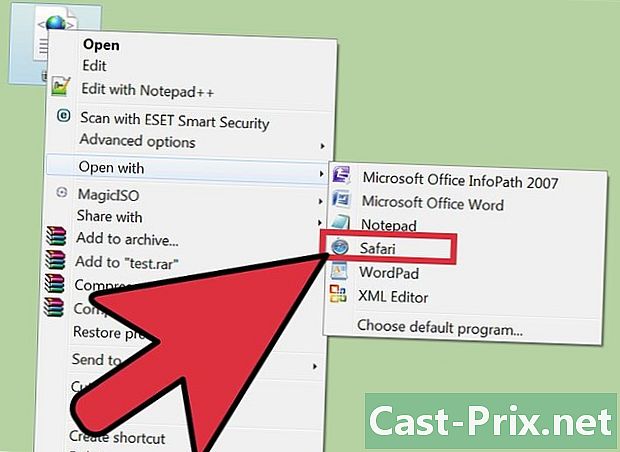
इच्छित ब्राउज़र चुनें। दिखाई देने वाली सूची में से अपनी पसंद का चयन करें, सभी उन्हें देखने की अनुमति देते हैं। अक्सर, इंटरनेट ब्राउज़र पहले से ही डिफ़ॉल्ट कार्यक्रमों की सूची में होगा। यदि यह मामला नहीं है, तो आपको इसे प्राप्त करना होगा। -
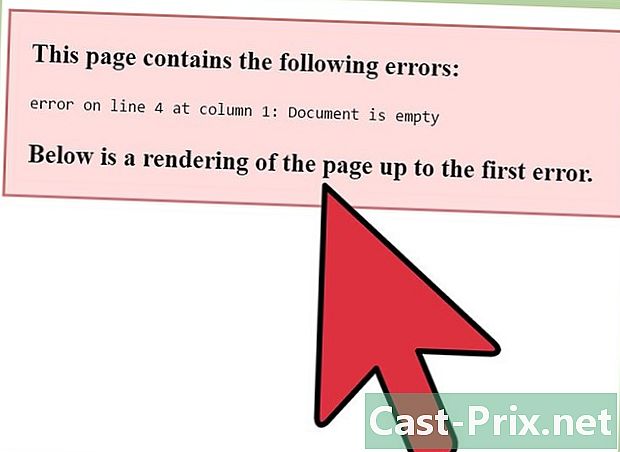
अपने ब्राउज़र के साथ XML फ़ाइल पढ़ें। यह आपके द्वारा चुने गए सॉफ़्टवेयर के एक टैब में पॉप अप होगा। सभी सामग्री स्क्रीन पर प्रदर्शित की जाएगी और ब्राउज़र स्वचालित रूप से नेस्टेड टैग के लिए इंडेंटेशन बनाएगा। इससे आप डेटा को अधिक आसानी से पढ़ सकेंगे। -
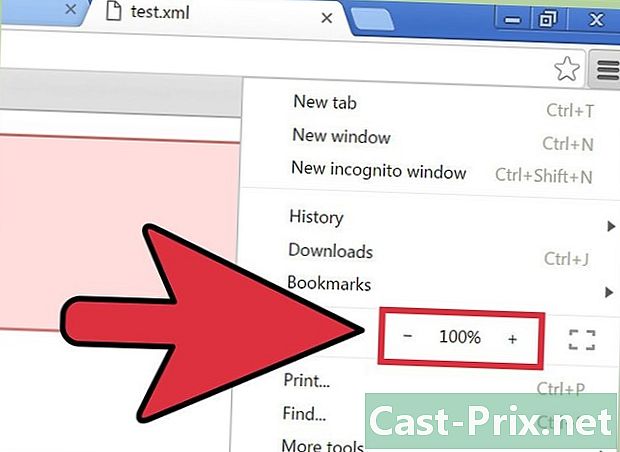
विभिन्न अनुभागों को खोलें और बंद करें। XML फ़ाइलों को पढ़ने के लिए अपने ब्राउज़र का उपयोग करने का लाभ यह है कि आप स्क्रीन पर प्रदर्शित की गई चीजों को नियंत्रित कर सकते हैं। अनुभागों को स्क्रॉल करने या बंद करने के लिए तीर या +/- बटन पर क्लिक करें।
विधि 3 एक्सेल का उपयोग करना
-
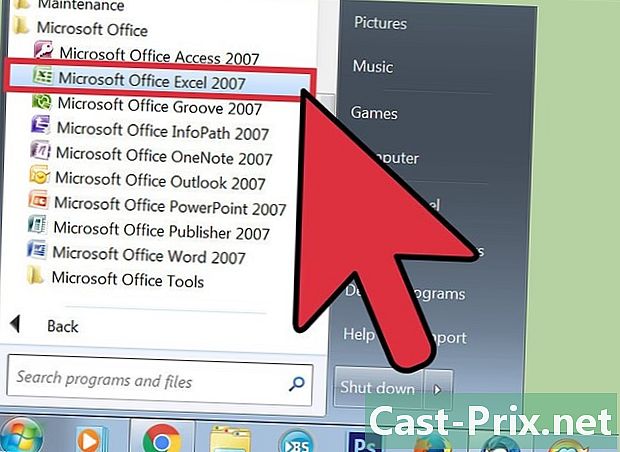
एक्सेल खोलें। यह संभवतः एक अनुशंसित कार्यक्रम के रूप में प्रकट नहीं होगा, इसलिए इसका उपयोग करने का सबसे आसान तरीका है कि पहले एक्सेल को खोलें।- यह डेटा को अधिक आसानी से देखने के लिए XML फ़ाइलों को एक तालिका में परिवर्तित करता है।
-
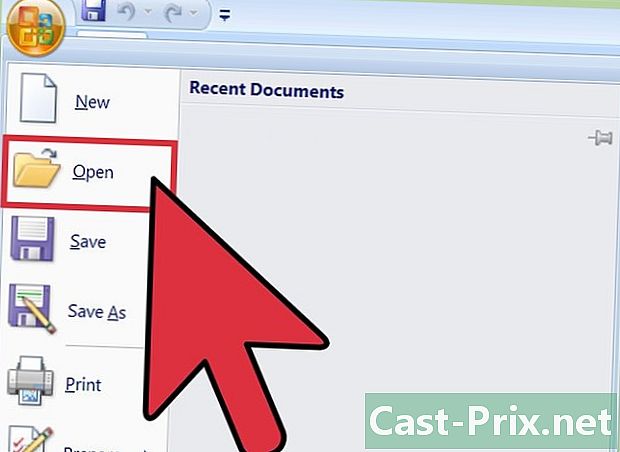
पर क्लिक करें फ़ाइल, तो पर खुला. एक खिड़की खोलनी चाहिए। -
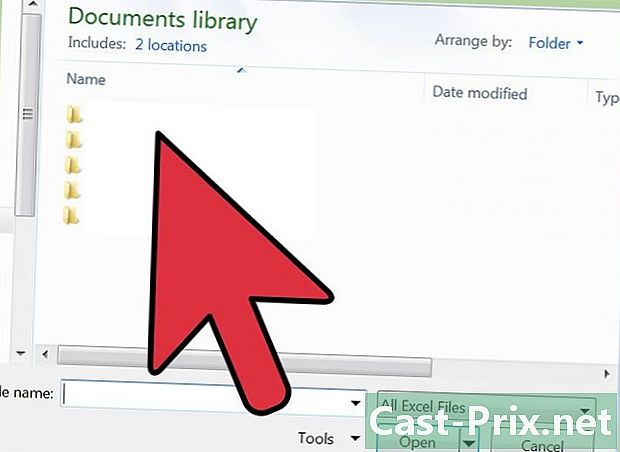
बटन पर क्लिक करें नेविगेट. यह आपको अपने कंप्यूटर पर फ़ाइल की खोज करने की अनुमति देगा। -
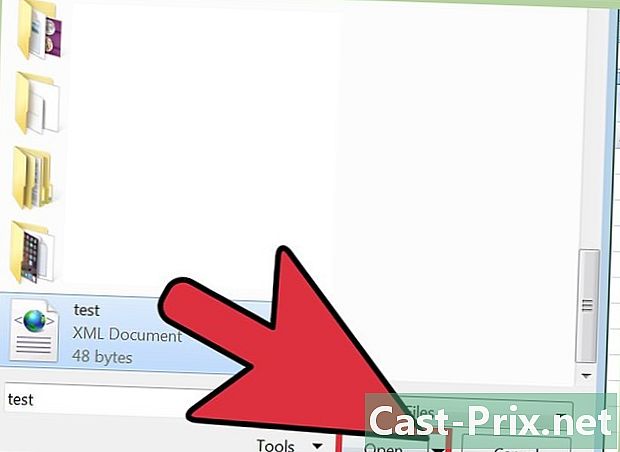
XML फ़ाइल खोलें। आपको इसके स्थान पर जाने और इसे देखने में सक्षम होना चाहिए, लेकिन यदि आप इसे फ़ोल्डर में नहीं देखते हैं, तो मेनू पर क्लिक करें टाइप और चुनें XML फ़ाइलें. -
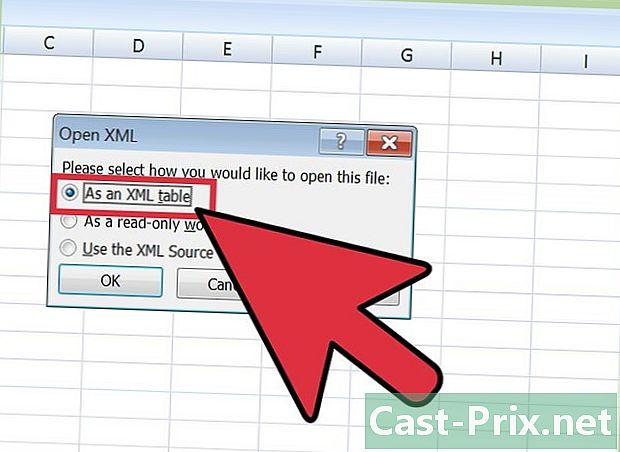
चुनना एक XML तालिका के रूप में. यह XML फाइल को एक्सेल टेबल में बदल देता है।- एक्सेल को आपको चेतावनी देनी चाहिए कि सभी XML फाइलें एक मानक स्कीमा का पालन नहीं करती हैं। पर क्लिक करें ठीक एक्सेल के लिए फ़ाइल के टैग का पालन करके आप के लिए एक बनाने के लिए।
-
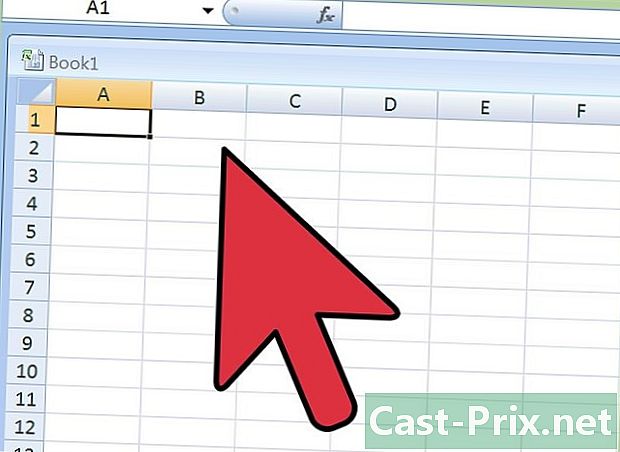
XML फ़ाइल पढ़ें। अब यह टैग संरचना के आधार पर एक तालिका में आयोजित किया जाएगा। फिर आप तालिका को अनुकूलित करने के लिए एक्सेल की छंटाई और फ़िल्टरिंग टूल का उपयोग कर सकते हैं।- इस विधि से जटिल XML फ़ाइलों को देखने में आपको अधिक परेशानी हो सकती है। यदि उनमें बहुत सारे नेस्टेड टैग हैं, तो XML व्यूअर का उपयोग करना बेहतर हो सकता है।
विधि 4 एक XML व्यूअर का उपयोग करें
-
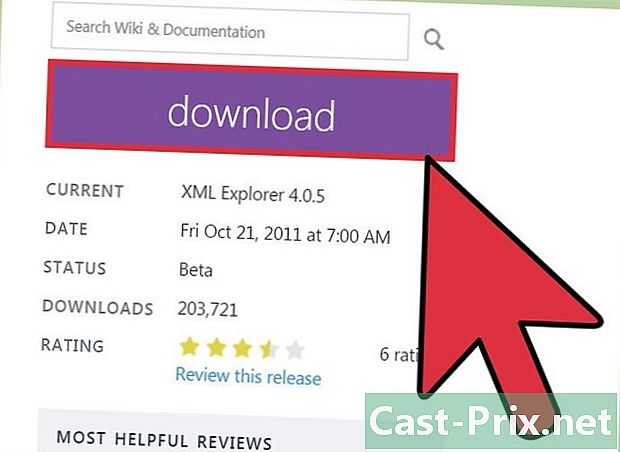
दर्शक डाउनलोड करें। यदि आपको अक्सर एक्सएमएल फाइलें खोलने की आवश्यकता होती है, तो आपको इसके बजाय एक दर्शक या विशेष प्रकाशक प्राप्त करना चाहिए। वे आपको जटिल XML फ़ाइलों को अधिक आसानी से हेरफेर करने की अनुमति दे सकते हैं। कई हैं, दोनों भुगतान और मुफ्त। XML एक्सप्लोरर एक लोकप्रिय मुफ्त दर्शक है (xmlexplorer.codeplex.com).- विभिन्न कार्यक्रम विभिन्न आवश्यकताओं को पूरा करते हैं। यदि आपको बहुत सारी XML फाइलें बनाने की आवश्यकता है, तो आपको एक पेशेवर XML संपादक प्राप्त करना चाहिए। यह आपको बड़ी परियोजनाओं पर स्वचालित और सहयोग करने की अनुमति देता है।
-
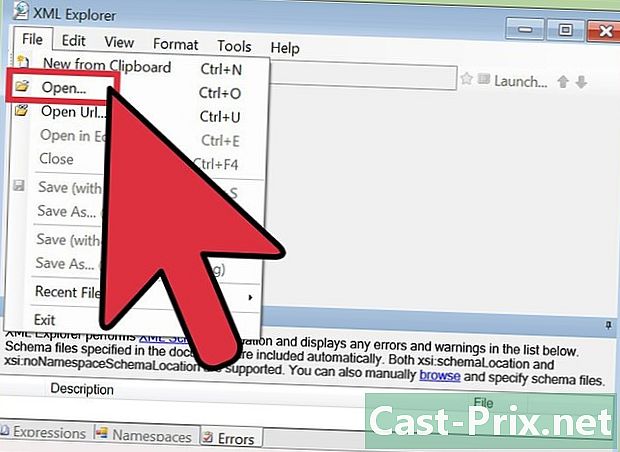
नए सॉफ्टवेयर के साथ XML फ़ाइल खोलें। इनमें से कई प्रोग्राम इन फ़ाइलों को खोलने के लिए खुद को डिफ़ॉल्ट प्रोग्राम घोषित करेंगे, जो आपको डबलक्लिक द्वारा उन्हें जल्दी से खोलने की अनुमति देता है। अगर वह काम नहीं करता है, तो राइट क्लिक करें और चुनें के साथ खोलें। वह प्रोग्राम ढूंढें जिसे आपने अभी स्थापित किया है। -
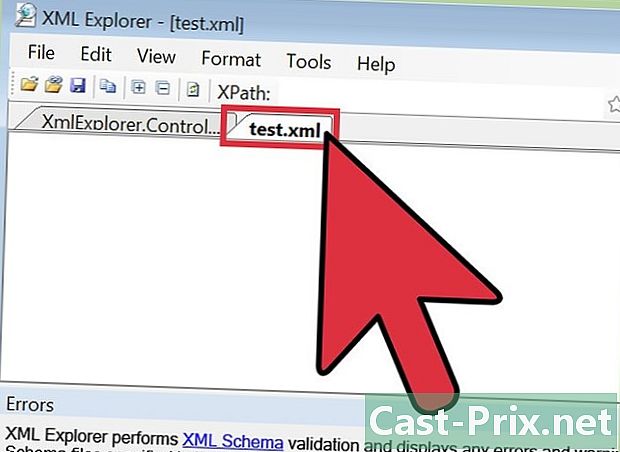
XML फ़ाइल देखें। XML एक्सप्लोरर जैसे कुछ प्रोग्राम फ़ाइल के अनुभागों को खोलने और बंद करने की अनुमति देते हैं, साथ ही टैग को रंग (या नहीं) करने के लिए। अधिक उन्नत प्रोग्राम आपको नई प्रविष्टियाँ घटाने और बनाने की अनुमति दे सकते हैं।

